Microsoft Word2013是微软windows系统中自带的一个文档编辑软件,现在很多人不知道怎么下载word都使用wps了,不过相信能下载到word的话很多人还是会选这款软件的。这里西西给大家提供了word2013官方完整免费版下载,如果你系统中没有预装这款软件可以来西西下载安装。
Word2013功能特色:
你可以读出我吗?大声清晰地。
轻松阅读
在阅读模式中,文本在各行中自动重新排列,可更轻松地在屏幕上阅读。更少的菜单(仅可增加阅读品质的工具)让你保持关注内容。
容易编写
熟悉的 Word 程序让你快速轻松地创建、编辑和共享工作。大多数用户都能够在 Word 中打开和处理文档。这是世界上最流行的文字处理程序。
实现所有功能
1TB 的 OneDrive云存储空间让你持续跟进重要文件。在移动设备上安装 Office 应用,即可随时随地访问文件的最新版本。漫游文档可跟踪最近使用的文件,使你能够快速跨多个设备进行访问并继续执行中断的操作。

仅关乎文字。而是一种对话。
汇总合并
简化了共享。在 OneDrive、OneDrive for Business 或 SharePoint 上将文件保存到云端,然后只需向所有人发送指向同一文件的单个链接,以及查看和编辑权限。就将都具有文件的最新版本。
协同合作
你和你的团队可使用 Word 实时对话、协作处理和共同创作文档。你和你的团队进行编辑和更改文档,且 Word 2016 中改进后的版本历史记录可让你查看或返回到较早草稿。
保持跟踪
跟踪更改,并在当前讨论的文本旁边添加或回复评论。所有人都可以跟进对话和了解文本、布局和格式设置的相关更改。

当前完美推出
无比专业
使文档呈现专业外观 — 将图表、照片、视频和图形与文本对齐。便利的对齐参考线在所需时弹出到适当位置,并在完成时退出消失。借助台式机和平板电脑上的实时布局,可将照片、视频或形状拖到所需位置,且文本自动在你眼前重新排列。
可用于 PDF
这是你真在所在的省时方式:在桌面的 Word 中打开 PDF,即可像在 Word 中一样编辑段落、列表和表格等内容。
满足你的需求
全新的 Tell Me 功能可用于搜索功能并将链接直接返回到 Word 中的命令。Word 2016 中的新增功能 Insights 可在阅读体验范围内查找来自 Web 的上下文信息。
Word2013停止工作怎么办:
解决方法一:禁用加载项
1、确定是否加载项导致Word2013停止工作的方法:
1)依次选择“开始” → 运行(或按 win + R),输入 winword /safe 回车。
2)以安全模式打开 Word,操作一下看是否正常。如果没有问题,说明是加载项的原因,因为安全模式不加载任何加载项。
2、禁用加载项
1)打开Word2013 → 打开其他文档 → 选项 → 加载项,打开窗口如图1所示:

如果可以进入Word2013工作窗口,也可以单击“文件”,再选择“选项”。
2)单击“转到”,打开窗口如图2所示:

3)单击加载项把它们前面的勾都去掉,最后单击“确定”,COM 加载项就被禁用了。
4)如果还没有解决问题,再选择图1中“管理”右边的下拉框,选择其它选项,再点击“转到”,看看还有无加载项没有禁用。
解决方法二:删除模板 Normal.dotm
1、打开一个文件夹,把以下路径
C:\Users\Administrator\AppData\Roaming\Microsoft\Templates
复制到地址栏回车,打开 Word2013 模板 Normal.dotm 所在文件夹:
2、删除 Normal.dotm 文件,重新打开 Word2013,它会自动新建 Normal.dotm 文件。
3、如果在上述文件找不到 Normal.dotm,可打开 C盘,搜索 Normal.dotm。
解决方法三:修改注册表
1、依次选择“开始” → 运行(或按 win + R),输入 regedit 回车,打开注册表编辑器。
2、定位倒
HKEY_CURRENT_USER\Software\Microsoft\Office\15.0\Word
把 Word 重命名为 Word1。
3、定位到
HKEY_LOCAL_MACHINE\SOFTWARE\Microsoft\Office\Word\Addins
把 Addins 重命名为 Addins1 即可。
上述三种解决Word2013停止工作的方法,首先应该考虑第一种方法,如果不行,再尝试第二、三种方法;如果还不行,就把 Office2013 卸载,重新安装一次。
word2013使用技巧:
1、文档缩放快捷键 Ctrl+鼠标滚轮 2、快速插入当前日期 Ctrl+Alt+D
3、快速转换中文大写数字
选中需要转换的数字/单击插入菜单/编号/选择壹、贰„格式/确定
4、去除页眉上的横线
开始菜单/样式/单击向右小箭头/选中样式中的页眉/右击选择修改样式/单击格式选择边框/选择无边框
5、四则运算
将光标放在表格最右的单元格内,使用“表格工具”-“布局”-“数据”-“公式”
6、删除首页页码
插入菜单/页码/页码样式/选项菜单/首页不同/设置页码格式/设置页码编号/起始页设置为“0”/确定
7、快速给word文档中的电子表格添加序号
选定要添加序号的所有单元格/开始菜单/编号/定义新编号格式/选择编号格式/删除序号后的./确定
8、一次性删除批注
审阅菜单/批注功能区删除批注
9、快速绘制分割线在英文状态下输入:
三个“-”,回车,得到一条直线; 三个“*”,回车,得到一条虚线; 三个“~”,回车,得到一条波浪线; 三个“=”,回车,得到一条双直线; 三个“#”,回车,得到中间加粗的三直线。
10、剔除试卷中的选择题答案
如果想在Word 2003中去掉选择题后括号内已有的答案,可按下面的步骤操作:按“Ctrl+H”组合键打开“替换”对话框,在“查找内容”框中输入“(^$)”,在“替换为”框中输入“()”(括号中间有空格),单击“全部替换”按钮即可。但“$”只能表示一个任意的字母,即以上操作只能剔除单选题中的答案,若为多项选择题,可在查找时依次加入多个“$”来进行查找并替换。
11、去除来自“记事本”的自动换动符
很多人习惯打草稿用“记事本”,然后复制到Word中进行排版编辑。但大家多将“记事本”程序设置为自动换行,而将其中的文本拷贝到Word中会出现一种奇怪的换行符号,利用Word的“查找和替换”中的“[特殊格式]—[标记](即^P)”来查找替换这些换行符往往无效。这里你可以尝试在“查找和替换”中将“查找内容”设置为“^13”(不含双引号),“替换为”项中不输入任何内容,然后全部替换即可去除来自“记事本”的自动换行符。










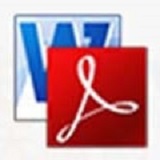









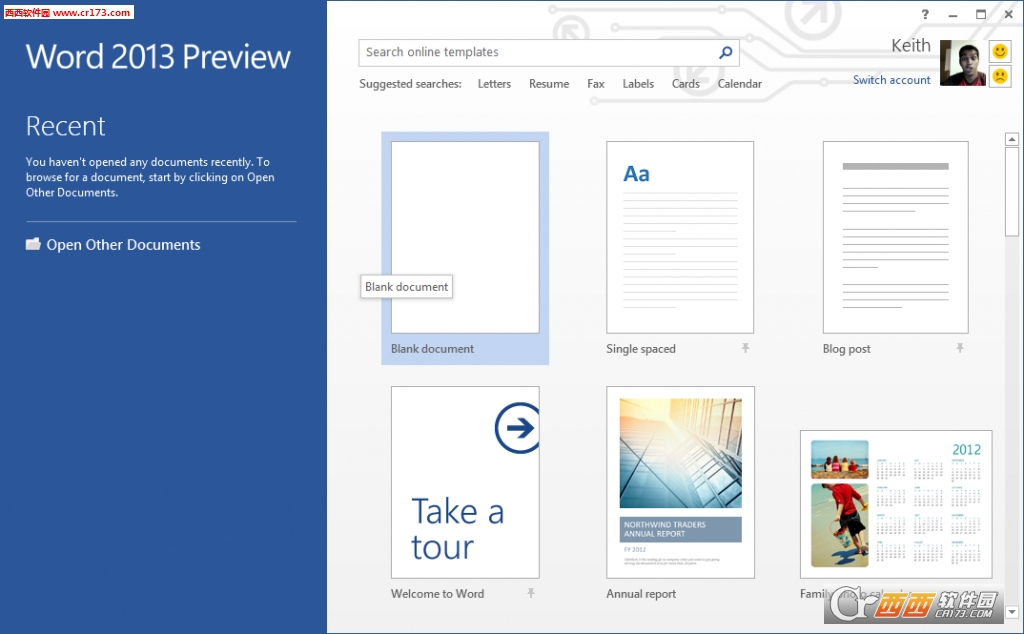

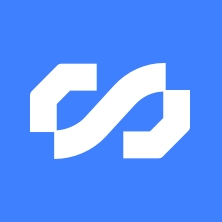
 大小: 229M
大小: 229M Office 2003sp3 简体中文正式完整版
Office 2003sp3 简体中文正式完整版  PDF转PPTV2.5.0绿色版
PDF转PPTV2.5.0绿色版  Office 2007 文件格式兼容包
Office 2007 文件格式兼容包  讯飞听见电脑版(离线实时翻译)v3.0.0160官方客户端
讯飞听见电脑版(离线实时翻译)v3.0.0160官方客户端  office2019简体中文版
office2019简体中文版  Microsoft Access 20072010-04-10 修正绿色版
Microsoft Access 20072010-04-10 修正绿色版  Microsoft office 2013免费完整版
Microsoft office 2013免费完整版  Genko.msi 修复程序官方版
Genko.msi 修复程序官方版  Microsoft Office 2003 SP3中文特别版
Microsoft Office 2003 SP3中文特别版  纷享逍客电脑版v2.0.12 桌面版
纷享逍客电脑版v2.0.12 桌面版  PowerPoint Viewer 2007简体中文版
PowerPoint Viewer 2007简体中文版  pointofix屏幕画线工具1.8.0 绿色中文版
pointofix屏幕画线工具1.8.0 绿色中文版  流程图绘制软件visio 2002 PRO中文版
流程图绘制软件visio 2002 PRO中文版  Outlook 2003简体中文绿色单文件版
Outlook 2003简体中文绿色单文件版  EXCEL函数应用500例2010
EXCEL函数应用500例2010  EXCEL模板2010
EXCEL模板2010  OFFICE2003SP3 3in1 国庆献礼版
OFFICE2003SP3 3in1 国庆献礼版  ExcelBoxV1.03中文官方安装版
ExcelBoxV1.03中文官方安装版  永中集成Office 2009个人免费版
永中集成Office 2009个人免费版  永中集成Office 2009SP1简体中文绿色个人版
永中集成Office 2009SP1简体中文绿色个人版